Maison >Opération et maintenance >MacOS >Comment créer un disque de démarrage Windows sous Mac
Comment créer un disque de démarrage Windows sous Mac
- 王林original
- 2020-05-25 13:55:2920468parcourir

Nous devons d'abord préparer :
1. Une clé USB de 8 Go ou plus, car la taille du fichier image de Windows 10 est un peu supérieure à 5 Go.
2. Image ISO officielle de Microsoft
3. Un hôte système macOS.
Processus de production :
1. Formatez le disque USB et nommez-le WINDOWS10 ;
2. Montez le fichier image iso du disque d'installation Windows
3. . Ouvrez le terminal fourni avec Mac ;
4. Copiez les fichiers iso internes sur la clé USB
Méthode spécifique :
1. lecteur flash
Trouvez le disque U inséré et renommez-le "WINDOWS10", puis recherchez l'outil de disque et formatez le disque U
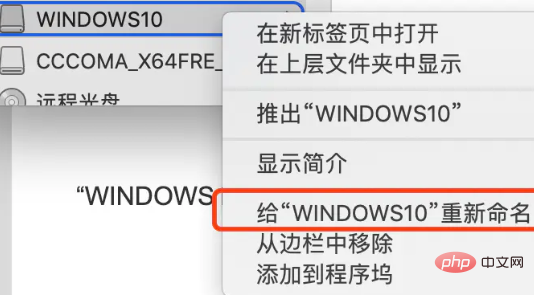
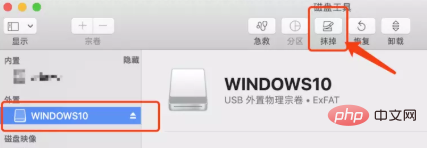
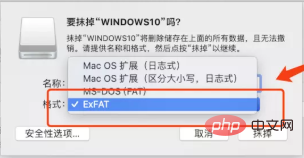
2. Montez le fichier image du disque d'installation de Windows
Le montage de l'image iso sur Mac OS X est très simple. Vous pouvez double-cliquer sur le fichier iso pour terminer. le montage.
Une fois le montage réussi, un nouveau volume sera affiché dans la colonne de gauche du navigateur de fichiers. Le nom ressemble à CCCOMA_X64FRE_ZH-CN_DV9.
3. Ouvrez le terminal
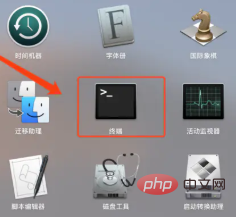
4. Copiez les fichiers iso internes sur la clé USB
cp -rp /Volumes/VolumeName/* /Volumes/WINDOWS10/
Entrez la commande ci-dessus dans le champ. terminal, puis appuyez sur Descendre du train (touche Entrée).
Le VolumeName ici est le nom du nouveau volume affiché à l'ouverture de l'iso. S'il est incorrect, vous pouvez exécuter : ls /Volumns pour afficher le nom du volume.
La copie des fichiers prendra un certain temps et sera terminée lorsqu'une nouvelle ligne avec "~" apparaîtra dans le terminal.
Ce qui précède est le contenu détaillé de. pour plus d'informations, suivez d'autres articles connexes sur le site Web de PHP en chinois!

